- גלגל הגלילה אינו פועל בכרום אינו כה נדיר. למה להשלים עם זה כשאפשר ללכת על אפשרות טובה יותר?
- גלילה יכולה להיות שימושית בעת גלישה בדפי אינטרנט ארוכים מאוד. אבל מה אם גלגל העכבר לא גולל ב- Windows 10?
- אתה יכול לאפשר גלילה אוניברסלית או לשחק עם חלונות הלא פעילים לגלילה בכל פעם שגלגל העכבר לא יגלול ב- Windows 10.
- לבעיות גלילה ספציפיות של עכבר Chrome אינן עובדות, תוכל לנסות לאפס את הדפדפן ולהשבית כמה תוספים.

- העברה קלה: השתמש בעוזר האופרה להעברת נתונים יוצאים, כגון סימניות, סיסמאות וכו '.
- מיטוב השימוש במשאבים: נעשה שימוש יעיל יותר בזיכרון ה- RAM שלך מאשר ב- Chrome
- פרטיות משופרת: משולב VPN בחינם ובלתי מוגבל
- ללא מודעות: חוסם מודעות מובנה מאיץ את טעינת הדפים ומגן מפני כריית נתונים
- הורד את האופרה
גלגל הגלילה לא עובד ב- Chrome? אל דאגה, אתה לא היחיד! למעשה, לא מעט משתמשי דפדפן Chrome דיווחו כי גלגל העכבר שלהם אינו גולל ב- Windows 10.
הנה מישהו שמתלונן בפורומים של מוצרי Google שיש לו בעיות בפונקציונליות העכבר בזמן השימוש ב- דפדפן כרום ב- Windows 10.
כך מתואר הנושא בשרשור הפורום:
מאז העדכון ל- Windows 8.1, גלגל העכבר לא עובד בכרום במצב מטרו, ללא גלילה, ללא זום (עם ctrl). רק לחיצת הגלגל עובדת. במצב שולחן העבודה, זה עובד בסדר גמור. ניסיתי עם ובלי סיומות, במיוחד את הגלילה החלקה של Logitech (אותה התקנתי רק לאחר תחילת הגיליון), ללא שינוי.
ככל הנראה, גרסת Chrome היא הגרסה האחרונה והנושא מתרחש רק כאשר משתמשים ב- Chrome בממשק המשתמש המודרני (או Metro, כמו שחלקם עדיין מכנים זאת).
במהלך השימוש בדפדפן Chrome במצב שולחן עבודה ב- Windows 10 לא זוהו בעיות. להלן מספר הצעות שיעזרו לך לתקן את גלילת העכבר שלא עובדת בבעיית Chrome.
כיצד אוכל לתקן את הגלילה שלי ב- Google Chrome?
- נסה דפדפן אחר
- הפעל והשבית חלונות גלילה לא פעילים מספר פעמים
- השבת סיומות דפדפן
- אפשר גלילה אוניברסלית
- הוסף את סיומת הגלילה החלקה של Logitech
- שחזר את Chrome להגדרות ברירת המחדל
1. נסה דפדפן אחר

בזמן שאתה עסוק בניסיון להבין מה לא בסדר ב- Chrome, אתה אמור שיהיה לך דפדפן גיבוי שתוכל להשתמש בו, ואף אחד לא טוב יותר לעבודה זו מאשר אוֹפֵּרָה.
שני הדפדפנים חולקים את אותו מנוע, Chromium, ולכן שתי ספריות הרחבות שלהם תואמות צולבות. עם זאת, אופרה מגיעה עם דרישות מערכת נמוכות בהרבה, אפילו כשיש לך 20 כרטיסיות פתוחות, ויש לה תכונות אבטחה טובות יותר.
באשר לחוויית הגלילה, תוכל לשפר אותה באמצעות הרחבות, כגון אלה המאפשרות גלילה חלקה. לכן, גלילת עכבר כרום שאינה עובדת צריכה להיות נחלת העבר.
הפעל סריקת מערכת כדי לגלות שגיאות אפשריות

הורד את Restoro
כלי לתיקון מחשב

נְקִישָׁה התחל סריקה כדי למצוא בעיות ב- Windows.

נְקִישָׁה תיקון הכל כדי לפתור בעיות עם טכנולוגיות פטנט.
הפעל סריקת מחשב באמצעות כלי התיקון Restoro כדי למצוא שגיאות הגורמות לבעיות אבטחה והאטות. לאחר השלמת הסריקה, תהליך התיקון יחליף קבצים פגומים בקבצי ורכיבי Windows חדשים.
בסך הכל, אופרה היא אלטרנטיבה מוצקה ל- Chrome, ואחרי שימוש כלשהו, אתה עלול להפוך אותה לדפדפן ברירת המחדל שלך במקום.

אוֹפֵּרָה
תיהנו מגלישה באינטרנט וגלילה בין דפי אינטרנט ארוכים באמצעות הדפדפן המדהים הזה!
2. הפעל והשבית חלונות גלילה לא פעילים מספר פעמים
- לך להגדרות> בחר התקנים> עכבר ומשטח מגע.
- עבור אל גלול בחלונות לא פעילים אפשרות ולהשבית אותה.
- המתן מספר שניות ואז הפעל אותו שוב.
- חזור על פעולה זו מספר פעמים ואז בדוק אם גלגל העכבר מגיב ב- Chrome.
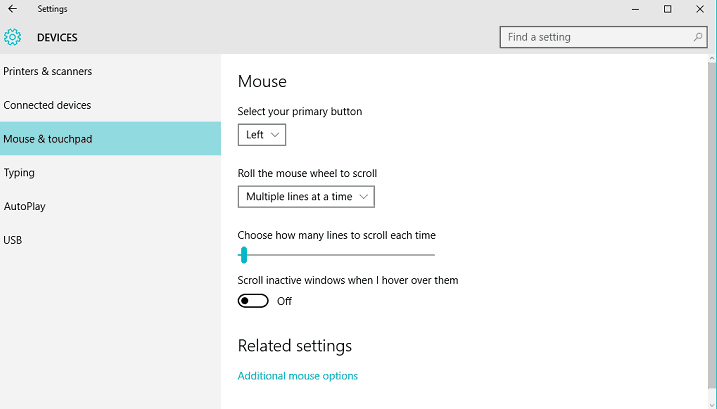
3. השבת סיומות דפדפן
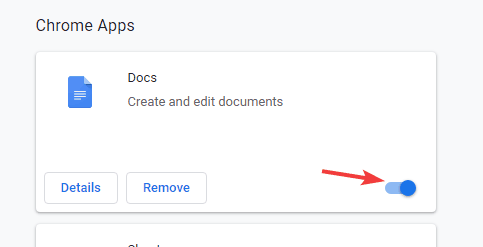
חלק מהמשתמשים אישרו כי השבתה הרחבות דפדפן עזר להם לתקן את הבעיה הזו. אם גלגל הגלילה אינו פועל בנושא Windows 10 התרחש זמן קצר לאחר שהתקנת סיומת מסוימת, התחל בהשבתת אותו.
אם הבעיה נמשכת, נסה להשבית את כל התוספים שלך ל- Chrome. לאחר מכן, בדוק אם הבעיה של גלילת עכבר Chrome אינה פועלת.
4. אפשר גלילה אוניברסלית
משתמשים רבים אישרו בפורום של גוגל כי הפעלת גלילה אוניברסלית והוספת Chrome לרשימת החריגים פתרו בעיה זו.
המשתמשים שהציעו לראשונה דרך זו לעקיפת הבעיה השתמשו בה ב- מחשב נייד של לנובו ותיאר את השיטה באופן הבא:
לוח בקרה>כל פריטי לוח הבקרה>עכבר, לך ל לנובו לחץ על הכרטיסייה ובחר מאפיינים מתקדמים, לך ל גַלגַל הכרטיסייה וודא שהאפשרות גלילה אוניברסלית מופעלת, בחר חריגים ובמסך שצץ לְהוֹסִיף Chrome לרשימה וגלגל הגלילה יתחיל לעבוד ב- Chrome.
5. הוסף את סיומת הגלילה החלקה של Logitech

אם אתה משתמש בעכבר Logitech, נסה להתקין את ה- סיומת גלילה חלקה מחנות האינטרנט של Chrome. משתמשים רבים אישרו שהפתרון הזה עבד עבורם, אז אל תנסו אותו כי הוא עשוי לעשות את הטריק גם בשבילכם.
6. שחזר את Chrome להגדרות ברירת המחדל
- אם הבעיה נמשכת, נסה לשחזר כרוםהגדרות ברירת המחדל.
- לשם כך לחץ על שלוש הנקודות תַפרִיט ובחר הגדרות.
- כעת לחץ על מִתקַדֵםוגלול מטה לתחתית הדף.
- בחר שחזר את ההגדרות לברירות המחדל המקוריות שלהן.
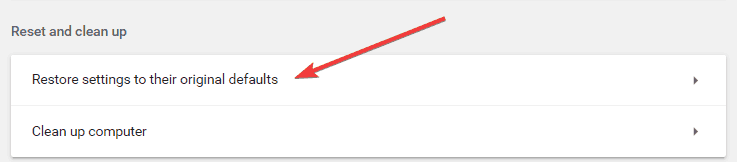
אם שום דבר לא עבד, נסה להתקין מחדש את Google Chrome.
הנה לך! על ידי ביצוע השלבים הבאים, אתה אמור להיות מסוגל לפתור בעיות עם גלגל העכבר בעת השימוש ב- Google Chrome.
האם ידוע לך על דרכים לעקיפת הבעיה אחרות שעשויות לתקן את גלגל הגלילה שלא פועל בסוגיות Chrome? אם כן, אל תתביישו לשתף אותנו בחוויה שלכם באמצעות סעיף ההערות למטה.
 עדיין יש לך בעיות?תקן אותם בעזרת הכלי הזה:
עדיין יש לך בעיות?תקן אותם בעזרת הכלי הזה:
- הורד את כלי התיקון למחשב זה דורג נהדר ב- TrustPilot.com (ההורדה מתחילה בעמוד זה).
- נְקִישָׁה התחל סריקה כדי למצוא בעיות של Windows שעלולות לגרום לבעיות במחשב.
- נְקִישָׁה תיקון הכל כדי לפתור בעיות עם טכנולוגיות פטנט (הנחה בלעדית לקוראים שלנו).
Restoro הורדה על ידי 0 קוראים החודש.
שאלות נפוצות
גלילה חלקה היא תכונה של Windows שמשפרת את היכולת של גלגל הגלילה של העכבר.
יכולות להיות סיבות רבות לגלישה ב- Chrome מושפעת. עם זאת, אתה אמור להיות מסוגל לפתור אותם במהירות עם השלבים הקלים האלה.
יש הרבה הרחבות שאפשר להשתמש בהן שפר את הביצועים הכוללים של Google Chrome כמו גם כלי השירות של העכבר שלך בתוך הדפדפן.
![תיקון: Dungeon Siege 2 ללא מצביע עכבר [המדריך המלא]](/f/aec04c8990332adfa0e2a2fcddee1a88.jpg?width=300&height=460)

